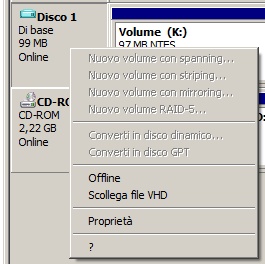E' possibile aprire i dischi virtuali in formato VHD (acronimo di Virtual Hard Disk) creati con Hyper-V o Virtual PC su macchine dotate di Windows 7 o Windows Server 2008 senza l'ausilio di software aggiuntivo.
E' necessario "montare" il disco virtuale per vederlo tra le unità del sistema e renderlo quindi accessibile in lettura e scrittura.
Dopo aver aperto Gestione Computer dal Pannello di Controllo, espandere la voce Archiviazione e selezionare Gestione Disco.
Selezionare dal menù Azione la voce Collega file VHD e selezionare nella finestra successiva il file VHD tramite il pulsante Sfoglia...; è inoltre possibile selezionare se aprile il disco virtuale in Sola lettura.

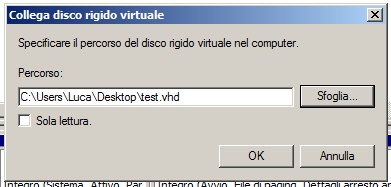
Una volta che il disco è collegato, lo troveremo tra le unità a disco. Una volta terminato l'uso del disco virtuale, basta cliccarci sopra col tasto destro nella parte inferiore di Gestione Disco e selezionare Scollega file VHD.